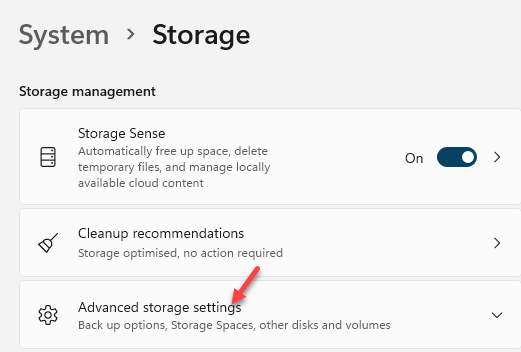- È possibile configurare Windows 11 senza un account Microsoft, nonostante quanto dicono le specifiche ufficiali.
- Indipendentemente dal metodo utilizzato per installare il sistema operativo, saltare il passaggio dell'account Microsoft è un'opzione.
- Un modo semplice per farlo è tramite un'unità flash USB che contiene il supporto di installazione per Windows 11.
- Tuttavia, potresti voler controllare la nostra sezione sui vantaggi dell'utilizzo di tale account prima di abbandonarlo del tutto.
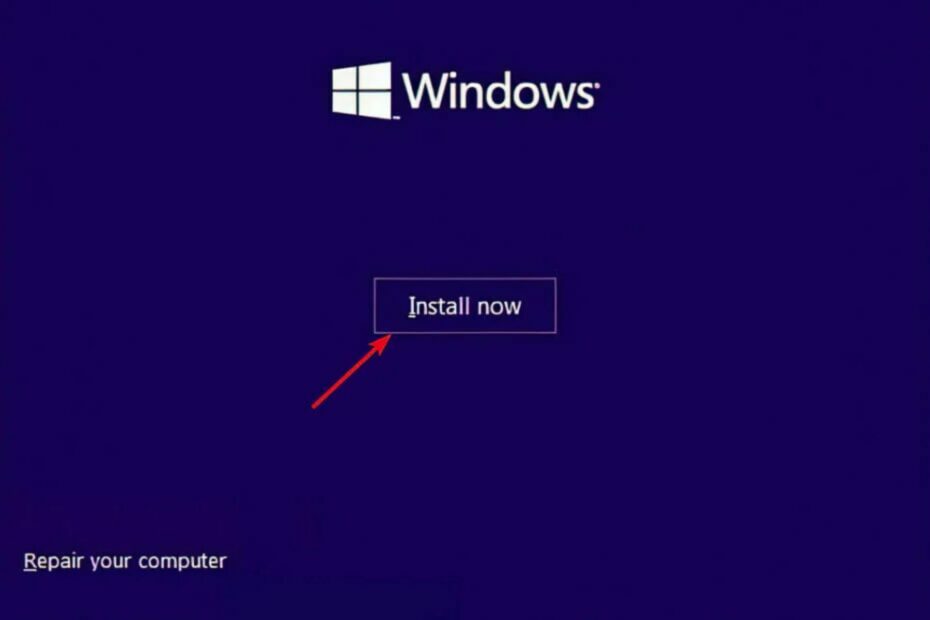
Anche se le specifiche ufficiali affermano che non è possibile configurare Windows 11 senza un account Microsoft, c'è sempre la possibilità di aggirare questo sistema tramite un account locale.
Generalmente dovresti utilizzare un account Microsoft per completare un'installazione pulita di Windows 11 poiché è un metodo più sicuro che consente l'interazione con diversi servizi cloud e la sincronizzazione dei contenuti su più computer e dispositivi.
Nonostante tutti i vantaggi, molte persone scelgono ancora di utilizzare un account locale, il che è comprensibile.
A parte questo, l'impostazione di una nuova installazione senza un account Microsoft ti consente di personalizza il nome della cartella del profilo che non include nessuno dei caratteri del tuo indirizzo e-mail.
Vediamo i vantaggi dell'utilizzo di un account Microsoft, nel caso in cui crei un account locale durante l'installazione e considera di collegarlo a un account Microsoft in seguito.
Quali sono i vantaggi dell'utilizzo di un account Microsoft?
Un account Microsoft, simile al sistema operativo Windows, può aiutarti a completare la maggior parte delle tue operazioni quotidiane.
Questi servizi differiscono dalle suite di produttività più tipiche in quanto molti dei dati e dei servizi con cui lavori vengono salvati online anziché sul tuo computer. Il termine cloud si riferisce a questo tipo di spazio di archiviazione Internet ampiamente utilizzato.
Quando utilizzi servizi basati su cloud come un account Microsoft, puoi visualizzare, modificare e condividere file da qualsiasi luogo purché disponi di una connessione Internet.

Capire come funzionano questi servizi sta diventando sempre più importante man mano che vengono utilizzati più ampiamente a casa e sul posto di lavoro.
Detto questo, se attualmente utilizzi prodotti Microsoft come Microsoft Office, Outlook, Hotmail o Skype, potresti trovare un account Microsoft più intuitivo rispetto ad altri servizi online.
La creazione, la condivisione e l'archiviazione di documenti devono integrarsi perfettamente con le e gli strumenti Microsoft esistenti.
Ti acconsenti persino di accedere a una versione basata sul Web di Microsoft Office, nota come Office Online, tramite la quale puoi collaborare con altri.
Quando si tratta di Word, PowerPoint ed Excel, Office Online è abbastanza paragonabile alle versioni desktop di questi programmi, il che lo rende semplice da usare, soprattutto se hai già familiarità con questi prodotti.
Una volta creato un account Microsoft, potrai accedere a tutte le risorse online dell'azienda.
Più una serie di servizi e strumenti essenziali, come OneDrive (precedentemente noto come SkyDrive) e Outlook.com, tra gli altri.
Come posso configurare Windows 11 senza un account Microsoft?
1. Avviare il PC con l'unità flash USB avviabile che contiene il programma di installazione di Windows 11.
2. Premi il pulsante Installa ora e segui i passaggi sullo schermo per creare le partizioni necessarie e iniziare il processo di installazione.
3. Se non si dispone di un codice Product Key, è possibile saltare il passaggio premendo il pulsante Non ho un codice Product Key nella parte inferiore della finestra.
4. Seleziona l'opzione Installazione personalizzata quando ti viene chiesto quale tipo di installazione desideri eseguire.
5. Seleziona la tua regione e il layout della tastiera e imposta un nome per il tuo computer.
6. Ti verrà chiesto di accedere con il tuo account Microsoft.Qui, fai clic sul pulsante Indietro nell'angolo in alto a sinistra, inserisci nuovamente un nome per il tuo computer e fai clic su Avanti.
7. Ora ti verrà chiesto di inserire una password, dopo aver saltato il passaggio dell'account Microsoft.
8. Completare l'installazione.
Puoi facilmente installare Windows 11 senza un account Microsoft utilizzando un'unità flash USB avviabile che contiene un programma di installazione per il sistema operativo su di essa.
In questo modo, Windows verrà installato utilizzando un account locale, anziché un account Microsoft online.Una volta completate le istruzioni, Windows 11 completerà l'installazione utilizzando un account locale, senza richiedere la connessione a beni o servizi Microsoft.
Al termine, è ora possibile ricollegare il cavo di rete o attivare la connessione Wi-Fi se è stata disconnessa.
Ecco come puoi installare Windows 11 senza un'e-mail basata su Microsoft. Tieni presente che se opti per altri modi per installare il sistema operativo, puoi anche saltare il passaggio dell'account Microsoft nello stesso modo di cui sopra.
Puoi anche eseguire l'aggiornamento da Windows 10 e configurare il sistema operativo con un account locale anziché con uno Microsoft.
Lasciaci un commento nella sezione sottostante e dicci cosa ne pensi. Ci aiuterai a migliorare i nostri post futuri. Grazie per aver letto!
© Copyright Windows Report 2023. Non associato a Microsoft